Ξεκλειδώστε το Bootloader, Εγκαταστήστε TWRP Recovery και Root Infinix Hot 8
Μια ανάκτηση Twrp / / August 05, 2021
Σε αυτό το σεμινάριο, θα σας δείξουμε πώς να ξεκλειδώσετε το bootloader, να εγκαταστήσετε TWRP και επομένως να ξεριζώσετε τη συσκευή σας Infinix Hot 8. Κυκλοφόρησε προς το τελευταίο εξάμηνο του 2019, η οθόνη 6,52 ιντσών έχει ανάλυση 720 x 1600 pixel. Η παραλλαγή 64/4 GB διατίθεται με το chipset Mediatek MT6762 Helio P22. Ενώ η συσκευή 32/2 GB διαθέτει chipset Mediatek MT6761 Helio A22. Με τον επεξεργαστή Quad-core 2.0 GHz Cortex-A53, η συσκευή διαθέτει PowerVR GE8320 GPU.
Στη συνέχεια, υπάρχει η διπλή πίσω κάμερα 13 + 2MP και μία μπροστινή κάμερα 8MP και οι δύο καταφέρνουν να τραβήξουν αξιοπρεπείς φωτογραφίες. Αν μιλάμε για τους αισθητήρες, προσφέρει δακτυλικό αποτύπωμα (τοποθετημένο πίσω), επιταχυνσιόμετρο, εγγύτητα και πυξίδα. Όλες αυτές οι προδιαγραφές υποστηρίζονται με μπαταρία 5000 mAh. Παρόλο που όλες αυτές οι λειτουργίες είναι εξίσου εντυπωσιακές, ωστόσο αυτές είναι οι βασικές λειτουργίες που προσφέρει η συσκευή. Θα μπορούσατε να εξερευνήσετε περαιτέρω τη λειτουργικότητά του παρακάμπτοντας τον περιορισμό που θέτει ο OEM.
Από προεπιλογή, η συσκευή σας Infinix διαθέτει κλειδωμένο bootloader. Αλλά μόλις μπορέσετε να το ξεκλειδώσετε, τότε υπάρχουν πολλοί καλούδια που θα μπορούσατε να αξιοποιήσετε πλήρως. Αρχικά, θα μπορούσατε να αντικαταστήσετε την ανάκτηση μετοχών σας με μια προσαρμοσμένη ανάκτηση όπως το TWRP. Ομοίως, υπάρχει επίσης η επιλογή να αποκτήσετε προνόμια σε επίπεδο διαχειριστή ριζώνοντας τη συσκευή σας μέσω Magisk. Αυτό με τη σειρά του θα ανοίξει την πύλη για την πληθώρα άλλων ευκαιριών προσαρμογής. Από αυτήν την άποψη, ακολουθούν όλες οι απαιτούμενες οδηγίες για να ξεκλειδώσετε το bootloader, να εγκαταστήσετε το TWRP Recovery και, στη συνέχεια, να κάνετε root τη συσκευή σας Infinix Hot 8. Ακολουθήστε.

Πίνακας περιεχομένων
-
1 Ξεκλειδώστε το Bootloader, Εγκαταστήστε TWRP Recovery και Root Infinix Hot 8
- 1.1 Προαπαιτούμενα
- 1.2 Λήψεις
- 1.3 ΒΗΜΑ 1: Ενεργοποίηση εντοπισμού σφαλμάτων USB και ξεκλείδωμα OEM
- 1.4 ΒΗΜΑ 2: Ξεκλειδώστε το Bootloader στο Infinix Hot 8
- 1.5 ΒΗΜΑ 3: Ανάκτηση Flash VBMeta και TWRP
- 1.6 ΒΗΜΑ 4: Εκκινήστε τη συσκευή σε TWRP και τοποθετήστε το διαμέρισμα συστήματος
- 1.7 ΒΗΜΑ 5: Root Infinix Hot 8
Ξεκλειδώστε το Bootloader, Εγκαταστήστε TWRP Recovery και Root Infinix Hot 8
Ολόκληρος ο οδηγός θα χωριστεί σε διαφορετικές ενότητες για ευκολία κατανόησης. Συνιστάται να ακολουθήσετε τα βήματα με την ίδια ακριβώς σειρά όπως αναφέρθηκε. Καταρχάς, θα επιτρέψουμε τον εντοπισμό σφαλμάτων USB και το ξεκλείδωμα OEM. Μετά από αυτό, θα ξεκλειδώσουμε το bootloader της συσκευής. Στη συνέχεια, θα απαριθμήσουμε τα βήματα για να αναβοσβήνει η ανάκτηση TWRP.
Τελικά, θα αναβοσβήσουμε το Encryption Disabler για να αποκρυπτογραφήσουμε τη συσκευή σας και στη συνέχεια να εγκαταστήσουμε το Magisk για να ξεριζώσουμε τη συσκευή σας Root Infinix Hot 8. Σε αυτήν τη σημείωση, εδώ είναι όλα τα απαιτούμενα σύνολα οδηγιών. Πριν προχωρήσετε, φροντίστε να δείτε όλες τις απαιτήσεις και τις λήψεις. Μόλις γίνει αυτό, θα μπορούσατε να ξεκινήσετε με τα βήματα για να ξεκλειδώσετε το bootloader, να εγκαταστήσετε το TWRP Recovery και, στη συνέχεια, να κάνετε root το Infinix Hot 8. Ας ξεκινήσουμε.
Προειδοποίηση
Πριν ξεκινήσουμε με αυτήν τη διαδικασία, σας συνιστούμε ανεπιφύλακτα να δημιουργήσετε ένα αντίγραφο ασφαλείας του χώρου αποθήκευσης της συσκευής σας και όλων των αρχείων σας που είναι αποθηκευμένα στη συσκευή σας. Επιπλέον, συνιστάται να ακολουθήσετε πολύ προσεκτικά τα βήματα που αναφέρονται σε αυτήν την ανάρτηση για να αποφύγετε μόνιμες ζημιές ή να καταστρέψετε τη συσκευή σας. Εάν κάτι πάει στραβά, ο συγγραφέας ή το GetDroidTips δεν είναι υπεύθυνος για αυτό.
Προαπαιτούμενα
- Δημιουργώ ένα πλήρες αντίγραφο ασφαλείας της συσκευής σας. Αυτό συμβαίνει επειδή το ξεκλείδωμα του bootloader της συσκευής θα διαγράψει όλα τα δεδομένα.
- Επίσης, κατεβάστε και εγκαταστήστε το Εργαλεία πλατφόρμας Android SDK στον υπολογιστή σας.
- Διατηρήστε πρακτική την κάρτα μνήμης (συνιστάται) ή τη συσκευή USB OTG.
- Ομοίως, φροντίστε να διατηρήσετε τη συσκευή σας αρκετά αλλαγμένη, έτσι ώστε να μην απενεργοποιείται στη μέση κατά τη διάρκεια της διαδικασίας.
Τώρα κατευθυνθείτε στην επόμενη ενότητα και κατεβάστε τα απαιτούμενα αρχεία.
Λήψεις
Ευχαριστώ πολύ το ανώτερο μέλος της XDA AshhRED για αυτά τα αρχεία και τα στιγμιότυπα οθόνης.
- Τελευταίο ZIP Installer Magisk: Magisk-v20.4.zip
- TWRP Recovery, τροποποιημένο vbmeta.img και φερμουάρ τοποθέτησης συστήματος με δυνατότητα flash: Λήψη αρχείων
- Φερμουάρ Orange State Disabler: Λήψη αρχείου
- ZIP εξαναγκασμένης κρυπτογράφησης: Απενεργοποίηση_Dm-Verity_ForceEncrypt_03.04.2020.zip
Μεταφέρετε το αρχείο εγκατάστασης Mount-System.zip, OrangeStateDisabler.zip, Forced-EncryptionDisabler.zip και Magisk ZIP στην κάρτα μνήμης. Από την άλλη πλευρά, μεταφέρετε τα αρχεία vbmeta.img και recovery_v0.3.img στο φάκελο εργαλείων πλατφόρμας. Μόλις γίνει αυτό, προχωρήστε στα βήματα για να ξεκλειδώσετε το bootloader, εγκαταστήστε TWRP Recovery και root Infinix Hot 8.
ΒΗΜΑ 1: Ενεργοποίηση εντοπισμού σφαλμάτων USB και ξεκλείδωμα OEM
Πρώτα απ 'όλα, για να πραγματοποιήσετε οποιαδήποτε από τις προαναφερθείσες τροποποιήσεις, χρειάζεστε ένα ξεκλείδωτο bootloader. Και για αυτό, θα πρέπει να ενεργοποιήσετε τις επιλογές εντοπισμού σφαλμάτων USB και ξεκλειδώματος OEM. Για να το κάνετε αυτό, ακολουθήστε τα παρακάτω βήματα:
- Μεταβείτε στις Ρυθμίσεις στη συσκευή σας Infinix και μεταβείτε στο Σύστημα.
- Πλοηγηθείτε στο About Phone και πατήστε στο Build Number 7 φορές.

- Στη συνέχεια, επιστρέψτε στις Ρυθμίσεις> Σύστημα> Για προχωρημένους.
- Πατήστε στις Επιλογές προγραμματιστή και, τέλος, ενεργοποιήστε τις εναλλαγές USB Debugging και OEM Unlocking.

ΒΗΜΑ 2: Ξεκλειδώστε το Bootloader στο Infinix Hot 8
- Τώρα θα μπορούσατε να προχωρήσετε στα βήματα για να ξεκλειδώσετε το bootloader. Για αυτό συνδέστε τη συσκευή σας στον υπολογιστή μέσω καλωδίου USB.
- Στη συνέχεια, κατευθυνθείτε στο φάκελο εργαλείων πλατφόρμας, πληκτρολογήστε CMD στη γραμμή διευθύνσεων και πατήστε Enter. Αυτό θα ξεκινήσει τη γραμμή εντολών.
- Πληκτρολογήστε την παρακάτω εντολή για να βεβαιωθείτε ότι η συσκευή έχει εκκινηθεί με επιτυχία στο Android Debug Bridge:
συσκευές adb

- Σε αυτό το σημείο, θα λάβετε ένα μήνυμα εντοπισμού σφαλμάτων USB στη συσκευή σας Infinix. Πατήστε OK για να εξουσιοδοτήσετε αυτήν τη σύνδεση. Επιπλέον, εάν αυτός είναι ο δικός σας υπολογιστής, μπορείτε επίσης να επιλέξετε την επιλογή Να επιτρέπεται πάντα από αυτόν τον υπολογιστή.
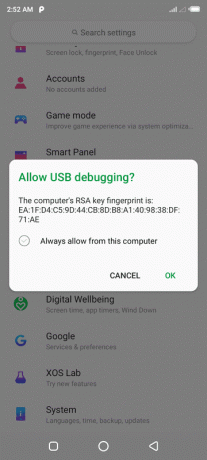
- Τώρα πληκτρολογήστε την παρακάτω εντολή για εκκίνηση της συσκευής σας σε λειτουργία Fastboot.
adb επανεκκίνηση bootloader
- Τέλος, εκτελέστε τον παρακάτω κώδικα για να ξεκλειδώσετε το bootloader της συσκευής:
fastboot που αναβοσβήνει ξεκλείδωμα
- Θα λάβετε ένα μήνυμα επιβεβαίωσης στη συσκευή σας. χρησιμοποιήστε τα πλήκτρα έντασης για να επιλέξετε την καταφατική απάντηση και πατήστε το πλήκτρο λειτουργίας για να επιβεβαιώσετε αυτήν την απόφαση.
- Η διαδικασία θα διαρκέσει μόνο λίγα δευτερόλεπτα κατά τη διάρκεια της οποίας η συσκευή σας θα σβηστεί και ο bootloader θα ξεκλειδωθεί. Μην επανεκκινήσετε τη συσκευή σας στο σύστημα από τώρα.
ΒΗΜΑ 3: Ανάκτηση Flash VBMeta και TWRP
Δεδομένου ότι θα αναβοσβήνουμε άμεσα την ανάκτηση TWRP στο διαμέρισμα ανάκτησης και όχι την πρώτη εκκίνηση στο διαμέρισμα εκκίνησης, η αναβάθμιση του τροποποιημένου αρχείου vbmeta είναι απαραίτητη. Μόνο αφού κάνετε flash αυτό το αρχείο, θα μπορούσατε να αναβοσβήνετε το TWRP Recovery. Με αυτό είπε, εδώ είναι οι απαιτούμενες οδηγίες για το ίδιο.
- Βεβαιωθείτε ότι έχετε μεταφέρει και τα δύο αρχεία στο φάκελο εργαλείων πλατφόρμας. Ομοίως, η συσκευή σας θα πρέπει επίσης να είναι συνδεδεμένη με υπολογιστή σε λειτουργία γρήγορης εκκίνησης.
- Τώρα πληκτρολογήστε CMD στη γραμμή διευθύνσεων του φακέλου εργαλείων πλατφόρμας και πατήστε Enter. Αυτό θα ξεκινήσει το παράθυρο CMD.
- Εκτελέστε τον παρακάτω κώδικα για να αναβοσβήνει το τροποποιημένο αρχείο vbmeta:
fastboot --disable-verity --disable-verification flash vbmeta vbmeta.img
- Τώρα εισαγάγετε την ακόλουθη εντολή για να αναβοσβήσετε το TWRP Recovery:
fastboot flash recovery recovery_v0.3.img

- Με αυτό, έχετε εγκαταστήσει με επιτυχία το TWRP Recovery στη συσκευή σας Infinix Hot 8. Ήρθε η ώρα να εκκινήσετε χειροκίνητα τη συσκευή σας στην εν λόγω ανάκτηση. Ακολουθήστε τα παρακάτω βήματα για αυτό.
ΒΗΜΑ 4: Εκκινήστε τη συσκευή σε TWRP και τοποθετήστε το διαμέρισμα συστήματος
Τώρα που είναι εγκατεστημένο το TWRP, ήρθε η ώρα να εκκινήσετε τη συσκευή σας σε αυτό. Αλλά μην αφαιρέσετε τη συσκευή σας από τον υπολογιστή από τώρα. Κρατήστε τα κουμπιά αύξησης έντασης και λειτουργίας μαζί για περίπου 15 δευτερόλεπτα μέχρι να δείτε το λογότυπο Infinix.

Όταν εμφανιστεί, αφαιρέστε και τα δύο πλήκτρα και θα πρέπει να κάνετε εκκίνηση στο TWRP Recovery. Τώρα θα πρέπει να προσαρτήσετε το διαμέρισμα συστήματος και στη συνέχεια να μορφοποιήσετε το διαμέρισμα δεδομένων. Ακολουθήστε τα παρακάτω βήματα για αυτό:
- Στην αρχική οθόνη TWRP, πατήστε Εγκατάσταση.
- Πλοηγηθείτε στο αρχείο Mount-System.zip και εκτελέστε το δεξί κτύπημα για να το αναβοσβήσετε.
- Παρομοίως, αναβοσβήνει το πορτοκαλί_state_disabler_MTK_Only.zip χρησιμοποιώντας TWRP.
- Τώρα, θα πρέπει να διαμορφώσετε το διαμέρισμα δεδομένων. Για αυτό, μεταβείτε στο Wipe και πατήστε Format Data. Πληκτρολογήστε Ναι στον διαθέσιμο χώρο και πατήστε το σημάδι επιλογής για επιβεβαίωση.

ΒΗΜΑ 5: Root Infinix Hot 8
Με τη διαγραφή του διαμερίσματος δεδομένων, υπάρχουν μερικά ακόμη αρχεία που πρέπει να αναβοσβήνουν προτού προχωρήσετε στις οδηγίες ριζοβολίας. Αρχικά, θα πρέπει να επανεκκινήσετε τη συσκευή σας στο Recovery. Η συσκευή σας θα έχει ήδη εκκινηθεί στο TWRP, απλώς την εκκινούμε ξανά στην εν λόγω ανάκτηση για να ανανεώσετε το διαμέρισμα ανάκτησης.
- Οπότε κατευθυνθείτε προς Επανεκκίνηση και πατήστε Ανάκτηση.
- Μόλις η συσκευή σας εκκινήσει στο TWRP, θα χρειαστεί να τοποθετήσετε ξανά το διαμέρισμα του συστήματος. Για αυτό, μεταβείτε στην Εγκατάσταση και επιλέξτε το αρχείο Mount-System.zip και εκτελέστε το δεξί κτύπημα για να το αναβοσβήσετε.
- Όταν γίνει αυτό, θα μπορούσατε να κάνετε root τη συσκευή σας μεταβαίνοντας ξανά στο Install και επιλέγοντας το αρχείο Magisk-v20.4.zip. Στη συνέχεια, εκτελέστε ένα δεξί σύρετε για να αναβοσβήσετε το πιο πρόσφατο αρχείο Magsik ZIP Installer.

- Τέλος, θα πρέπει να εγκαταστήσετε το αρχείο Encryption Disabler. Για να το κάνετε αυτό, μεταβείτε στην ενότητα Εγκατάσταση και επιλέξτε Disable_Dm-Verity_ForceEncrypt_03.04.2020.zip. Σύρετε προς τα δεξιά το κουμπί που υπάρχει στο κάτω μέρος για να εγκαταστήσετε το αρχείο.
- Μόλις γίνει αυτό, μπορείτε τελικά να εκκινήσετε τη συσκευή σας στο σύστημα Android. Για αυτό, προχωρήστε στην Επανεκκίνηση και επιλέξτε Σύστημα.
Με αυτό, καταλήγουμε στον οδηγό για το πώς να ξεκλειδώσετε το bootloader, το TWRP flash και το root Infinix Hot 8. Λάβετε υπόψη ότι η πρώτη εκκίνηση μπορεί να διαρκέσει λίγο, αυτό είναι απολύτως φυσιολογικό. Επιπλέον, δεδομένου ότι έχει γίνει σβήσιμο συσκευής, ίσως χρειαστεί να το ρυθμίσετε από το μηδέν. Εάν έχετε απορίες σχετικά με τα παραπάνω βήματα, ενημερώστε μας στα σχόλια. Ολοκληρώνονται, εδώ είναι μερικά Συμβουλές και κόλπα για το iPhone, Συμβουλές και κόλπα για υπολογιστή, και Συμβουλές και κόλπα Android ότι θα πρέπει να ελέγξετε επίσης.
Ξεκίνησα την καριέρα μου ως blogger το 2014 και δούλεψα επίσης σε μια εξειδικευμένη πλατφόρμα Android για να κερδίσω επιπλέον εισόδημα. Καλύπτω το θέμα σχετικά με τον τρόπο καθοδήγησης, ενημερώσεις λογισμικού, προσαρμοσμένες ενημερώσεις ROM και επίσης αναθεώρηση προϊόντων. Είμαι 24 ετών, ολοκλήρωσε το MBA (Master of Business Administration) από το Sikkim Manipal University.



